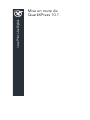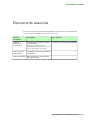Mise en route de
QuarkXPress 10.1

Table des matières
Documents associés......................................................................3
Configuration système requise.....................................................4
Configuration système requise : Mac OS X.......................................................4
Configuration système requise : Windows........................................................4
Installation : Mac OS.....................................................................6
Ajout de fichiers après l'installation : Mac OS...................................................6
Installation : Windows..................................................................7
Installation silencieuse.......................................................................................7
Préparation de l'installation silencieuse : Windows...................................................7
Installation silencieuse : Windows.............................................................................7
Ajout de fichiers après l'installation : Windows................................................8
Mise à niveau................................................................................9
Installation ou mise à niveau avec QLA......................................10
Enregistrement...........................................................................11
Activation...................................................................................12
Désinstallation............................................................................13
Désinstallation : Mac OS..................................................................................13
Désinstallation : Windows...............................................................................13
Comment contacter Quark.........................................................14
Sur le continent américain...............................................................................14
Hors du continent américain...........................................................................14
Mentions légales.........................................................................15
ii | MISE EN ROUTE DE QUARKXPRESS 10.1
TABLE DES MATIÈRES

Documents associés
Pour en savoir plus sur l'utilisation de QuarkXPress, reportez-vous à la documentation
ou aux ressources QuarkXPress répertoriées ci-dessous.
Où le trouverDescriptionNom du
document
www.quark.com/support/documentationGuide destiné à l'utilisateur final
de QuarkXPress.
Utilisez ce guide afin de retrouver
rapidement les informations dont vous avez
besoin pour poursuivre votre travail.
Guide de
l'utilisateur
QuarkXPress
Résumé des nouvelles fonctions de
QuarkXPress.
Nouveautés de
QuarkXPress
Guide d'utilisation d'App Studio
dans QuarkXPress.
Guide App Studio
MISE EN ROUTE DE QUARKXPRESS 10.1 | 3
DOCUMENTS ASSOCIÉS

Configuration système requise
Configuration système requise : Mac OS X
Logiciels
•Mac OS X® 10.7.5 (Lion), Mac OS X 10.8.x (Mountain Lion), Mac OS X 10.9.x
(Mavericks)
Matériels
•Processeur Mac® Intel®
•2 Go de mémoire RAM au moins
•2 Go d'espace disque dur
Facultatif
•Une connexion Internet pour l'activation
•Un lecteur de DVD-ROM pour l'installation à partir du DVD (facultatif pour l'installation
à partir d'un téléchargement)
Configuration système requise : Windows
Logiciels
•Microsoft® Windows® 7 (32 et 64 bits) SP1 ou Windows 8 (32 et 64 bits) ou Windows
8.1 (32 et 64 bits)
•Microsoft .NET Framework 4
Matériels
•2 Go de mémoire RAM au moins
•2 Go d'espace disque dur
•Processeur multicoeur prenant en charge le jeu d'instructions SSE3
Facultatif
•Une connexion Internet pour l'activation
4 | MISE EN ROUTE DE QUARKXPRESS 10.1
CONFIGURATION SYSTÈME REQUISE

•Un lecteur de DVD-ROM pour l'installation à partir du DVD (facultatif pour l'installation
à partir d'un téléchargement)
MISE EN ROUTE DE QUARKXPRESS 10.1 | 5
CONFIGURATION SYSTÈME REQUISE

Installation : Mac OS
Pour installer QuarkXPress :
1Désactivez les logiciels antivirus. Si vous craignez qu'un virus ne contamine votre
ordinateur, effectuez un contrôle sur le fichier du programme d'installation, puis
désactivez tous les antivirus.
2Double-cliquez sur l'icône du programme d'installation et suivez les instructions
affichées.
Ajout de fichiers après l'installation : Mac OS
Pour ajouter des fichiers après l'installation, double-cliquez sur l'icône du programme
d'installation. Utilisez la liste Installation personnalisée pour sélectionner les
composants à installer.
6 | MISE EN ROUTE DE QUARKXPRESS 10.1
INSTALLATION : MAC OS

Installation : Windows
Pour installer QuarkXPress :
1Désactivez les logiciels antivirus. Si vous craignez qu'un virus ne contamine votre
ordinateur, effectuez un contrôle sur le fichier du programme d'installation, puis
désactivez tous les antivirus.
2Double-cliquez sur l'icône du programme d'installation et suivez les instructions
affichées.
Installation silencieuse
La fonction d'installation silencieuse permet aux utilisateurs d'installer QuarkXPress
sur leur ordinateur via un réseau sans avoir à suivre de procédure. Cette fonction est
utile dans les groupes importants pour lesquels il serait laborieux d'effectuer une
installation manuelle sur chaque ordinateur.
Préparation de l'installation silencieuse : Windows
Pour permettre aux utilisateurs Windows d'effectuer une installation silencieuse sur
leur ordinateur, l'administrateur doit procéder aux modifications suivantes :
1Copiez tous les éléments du disque ou de l'image de disque contenant le programme
d'installation dans un dossier vide du disque dur local.
2À l'aide de l'exemplaire local du programme d'installation, installez QuarkXPress sur
le disque dur local. Le programme d'installation crée un fichier setup.xml dans son
dossier.
3Ouvrez le fichier silent.bat dans un éditeur de texte et vérifiez que la première ligne
contient le chemin du fichier setup.xml, comme suit : '[chemin réseau du fichier
setup.exe]' /s /v'/qn'
4Partagez le dossier contenant le programme d'installation et le fichier setup.xml avec
les utilisateurs disposant d'une licence pour l'installation de QuarkXPress.
Installation silencieuse : Windows
Pour effectuer une installation silencieuse sous Windows, procédez comme suit :
1Allez au dossier partagé contenant les fichiers setup.xml et silent.bat.
2Double-cliquez sur le fichier silent.bat et suivez les instructions affichées.
MISE EN ROUTE DE QUARKXPRESS 10.1 | 7
INSTALLATION : WINDOWS

Ajout de fichiers après l'installation : Windows
Pour ajouter des fichiers après l'installation :
1Double-cliquez sur l'icône setup.exe.
La boîte de dialogue Configuration s'affiche.
2Cliquez sur Suivant.
L'écran Maintenance du programme s'affiche.
•Cliquez sur Modifier pour choisir les fichiers à installer. Vous pouvez installer de
nouveaux fichiers ou supprimer des fichiers déjà installés.
•Cliquez sur Réparer pour corriger les problèmes mineurs liés aux fichiers installés.
Utilisez cette option en cas de problèmes dus à des fichiers, des raccourcis ou des entrées
de registre manquants ou endommagés.
3Cliquez sur Suivant.
•Si vous avez cliqué sur Modifier dans la boîte de dialogue précédente, la fenêtre
Installation personnalisée s'affiche. Effectuez les modifications souhaitées, puis cliquez
sur Suivant. L'écran Prêt à modifier le programme s'affiche.
•Si vous avez cliqué sur Réparer dans la boîte de dialogue précédente, la fenêtre Prêt à
réparer le programme s'affiche.
4Cliquez sur Installer.
5Cliquez sur Terminer lorsque le système vous prévient que l'installation est finie.
8 | MISE EN ROUTE DE QUARKXPRESS 10.1
INSTALLATION : WINDOWS

Mise à niveau
Pour mettre à niveau QuarkXPress vers cette version :
1Désactivez les logiciels antivirus. Si vous craignez qu'un virus ne contamine votre
ordinateur, effectuez un contrôle sur le fichier du programme d'installation, puis
désactivez tous les antivirus.
2Double-cliquez sur l'icône du programme d'installation et suivez les instructions
affichées.
•Windows : Lorsque l'écran Validation Code (Code de validation) s'affiche, choisissez
Upgrade (Mise à niveau) dans le menu déroulant Installation Type (Type
d'installation). Si vous disposez d'un code de validation de mise à niveau, saisissez-le
dans les champs Entrez votre code de validation. Dans le cas contraire, cliquez sur
Get validation code (Obtenir un code de validation) pour accéder au site Web de
Quark, suivez les instructions affichées pour obtenir le code de validation, puis saisissez
celui-ci dans les champs Entrez votre code de validation.
•Mac OS X : Le code de validation ne vous sera pas demandé à ce moment-là, mais il
le sera lorsque vous lancerez l'application la première fois.
3Cliquez sur Continue et suivez les instructions affichées.
Le programme installe un nouvel exemplaire de QuarkXPress. Il ne remplace pas la
version antérieure.
MISE EN ROUTE DE QUARKXPRESS 10.1 | 9
MISE À NIVEAU

Installation ou mise à niveau avec
QLA
Quark® License Administrator (QLA) est un logiciel de gestion des produits Quark sous
licence. Si vous avez acquis une licence site Éducation ou commerciale , vous
avez dû recevoir un CD-ROM de QLA lorsque vous avez acheté QuarkXPress. QLA doit
être installé sur votre réseau avant QuarkXPress.
Si QLA est déjà présent et que vous installez maintenant QuarkXPress, la boîte de
dialogue Détails du serveur de licences s'affiche après la saisie des informations
d'enregistrement. Avant de poursuivre, assurez-vous que vous disposez des informations
nécessaires pour renseigner les champs suivants :
•Nom d'hôte ou Adresse IP du serveur de licences : entrez l'adresse IP ou le nom du
serveur désigné comme serveur de licences. Ce dernier traite les requêtes des clients
de licence.
•Port du serveur de licences : entrez la valeur du port du serveur de licences. Ce numéro
est déterminé lorsque le logiciel QLA est enregistré en ligne. Le port du serveur de
licences est celui par lequel passent les requêtes du serveur de licences.
•Nom d'hôte ou Adresse IP du serveur de licences secondaire : entrez l'adresse IP ou
le nom du serveur désigné comme serveur secondaire.
•Port du serveur de licences secondaire : entrez la valeur du port du serveur de licences
secondaire.
10 | MISE EN ROUTE DE QUARKXPRESS 10.1
INSTALLATION OU MISE À NIVEAU AVEC QLA

Enregistrement
Pour enregistrer votre exemplaire de l'application, visitez la page Enregistrement en
ligne du site Web de Quark (reportez-vous à Comment contacter Quark). Si vous ne
pouvez pas effectuer l'enregistrement en ligne, reportez-vous à Comment contacter Quark
pour obtenir nos coordonnées.
MISE EN ROUTE DE QUARKXPRESS 10.1 | 11
ENREGISTREMENT

Activation
Si vous disposez d'un exemplaire mono-poste de QuarkXPress, vous devez activer ce
dernier. Pour activer QuarkXPress lorsque vous le lancez, cliquez sur Activez
immédiatement (Windows) ou Continuer (MAC OS X).
Si vous ne souhaitez pas activer QuarkXPress lorsque vous le lancez, cliquez sur Annuler.
QuarkXPress vous propose de l'activer à chaque lancement, jusqu'à ce que vous effectuez
cette opération.
Si vous n'activez pas QuarkXPress, vous pouvez l'utiliser pendant 30 jours après
l'installation. Passé ce délai, il passe en mode de démonstration et doit être activé pour
être exécuté en version complète.
Si vous ne parvenez pas à effectuer l'activation en ligne, reportez-vous à Comment
contacter Quark pour obtenir nos coordonnées.
12 | MISE EN ROUTE DE QUARKXPRESS 10.1
ACTIVATION

Désinstallation
Si le programme de désinstallation détecte une exécution de l'application, une alerte
s'affiche. Fermez l'application avant de démarrer la désinstallation.
Désinstallation : Mac OS
Pour désinstaller QuarkXPress, ouvrez le dossier « Applications » sur votre disque dur
(ou le dossier d'installation de QuarkXPress) et faites glisser le dossier QuarkXPress
dans la corbeille.
Désinstallation : Windows
Pour désinstaller QuarkXPress :
1Choisissez Démarrer > Tous les programmes > QuarkXPress > Désinstaller.
2Cliquez sur Oui. Le programme de désinstallation rassemble les informations nécessaires
à la désinstallation, puis une alerte s'affiche pour vous prévenir que le contenu du
dossier d'application QuarkXPress sera supprimé.
3Cliquez sur Oui pour continuer ou sur Non pour annuler l'opération.
Vous pouvez également exécuter à nouveau le programme d'installation pour
désinstaller l'application.
MISE EN ROUTE DE QUARKXPRESS 10.1 | 13
DÉSINSTALLATION

Comment contacter Quark
Le portail de support vous permet d'entrer des tickets de demande de support et de les
suivre, de recevoir des notifications d'avancement, de discuter avec un représentant
du support technique, d'effectuer des recherches dans la base de connaissances et
d'accéder à la documentation des produits.
Grâce à l'accès direct à la documentation de tous les logiciels Quark, de QuarkXPress
et App Studio, à Quark Enterprise Solutions, vous trouverez à tout moment les réponses
à vos questions. Notre équipe de support est également disponible pour vous aider par
le biais de notre portail de support ou par téléphone pour nos clients sous contrat de
maintenance.
Si vous êtes un client Quark disposant d'un contrat de maintenance ou de support
actif, votre compte a déjà été créé pour vous à l'aide de votre adresse électronique. Si
vous n'avez pas de contrat de support, vous pouvez acheter un incident unique pour
obtenir la résolution de votre problème. Si vous avez acheté ou enregistré un produit
pris en charge, vous bénéficiez d'une assistance gratuite pendant les 90 premiers jours.
Sur le continent américain
Pour en savoir plus, consultez le site Web du support www.quark.com/support
Hors du continent américain
Pour les pays hors du continent américain, visitez les sites suivants pour accéder à
votre compte de support :
Site Web de support
•France - www.quark.com/fr/support
•Allemagne - www.quark.com/de/support
14 | MISE EN ROUTE DE QUARKXPRESS 10.1
COMMENT CONTACTER QUARK

Mentions légales
©2014 Quark Software Inc. et ses concédants de licence. Tous droits réservés.
Protégé par les brevets américains suivants : 5,541,991 ; 5,907,704 ; 6,005,560 ;
6,052,514 ; 6,081,262 ; 6,633,666 B2 ; 6,947,959 B1 ; 6,940,518 B2 ; 7,116,843 ;
7,463,793 et autres brevets en instance d'homologation.
Quark, le logo Quark, QuarkXPress et QuarkCopyDesk sont des marques déposées ou
non de Quark Software Inc. et de ses filiales aux États-Unis et/ou dans d'autres pays.
Toutes les autres marques sont détenues par leur propriétaire respectif.
MISE EN ROUTE DE QUARKXPRESS 10.1 | 15
MENTIONS LÉGALES
-
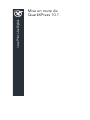 1
1
-
 2
2
-
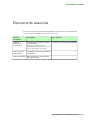 3
3
-
 4
4
-
 5
5
-
 6
6
-
 7
7
-
 8
8
-
 9
9
-
 10
10
-
 11
11
-
 12
12
-
 13
13
-
 14
14
-
 15
15
Mode QuarkXPress 10.0 Mode d'emploi
- Taper
- Mode d'emploi
- Ce manuel convient également à